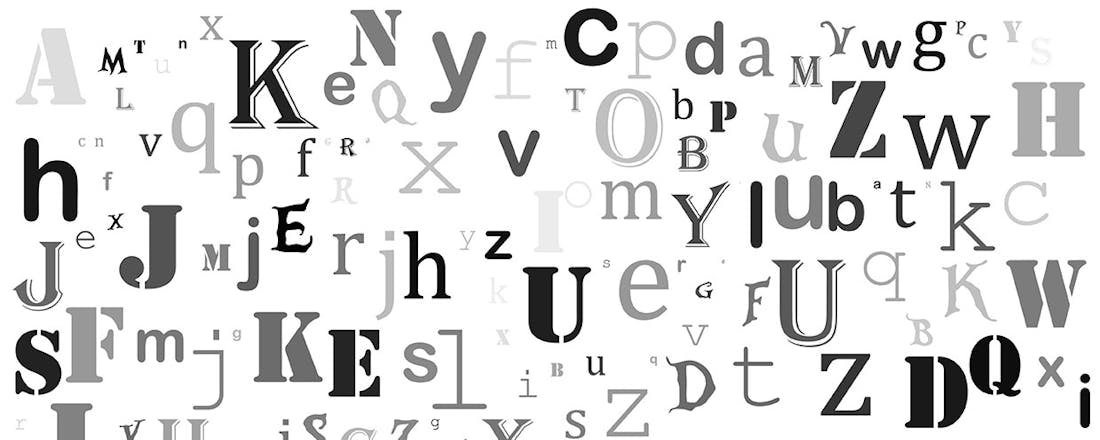Professionele fonts zonder prijskaartje: gebruik Google Fonts
Waarschijnlijk staat er een massa lettertypes op je pc, maar soms wil je voor een project een meer uitgebalanceerde typografie. Er zijn genoeg websites die allerlei lettertypes aanbieden, maar vaak merk je dat die fonts toch niet professioneel ogen en dat bepaalde lettertekens zelfs niet beschikbaar zijn. Dan komt Google Fonts in beeld, met een enorme bibliotheek kwaliteitsletters waaruit je gratis een keuze kunt maken.
In dit artikel laten we zien hoe je Google Fonts gebruikt om professionele lettertypes te vinden:
- Bekijk de gratis professionele fonts via fonts.google.com
- Filter op taal, stijl, leesbaarheid en stemming met slimme zoekopties
- Krijg de HTML- en CSS-code om een Google Font in je website te embedden
- Voeg fonts rechtstreeks toe aan Google Docs, Sheets en Slides
- Download fonts als ttf-bestand om te gebruiken in Word, PowerPoint en andere Office-programma’s
- Sluit fonts in bij je Office-documenten zodat ontvangers exact jouw opmaak zien
Lees ook: Van breed tot smal: de letterafstand in Word bepaal je zo
Tip 1 Fonts en lettertypes
Google Fonts heeft stormenderhand de wereld van de typografie veroverd. De tijd dat alle websites met dezelfde twaalf lettertypes werden gemaakt ligt ver achter ons. Volgens Typewolf, dat de trends op vlak van typografie volgt, zijn vier van de tien populairste webfonts afkomstig van Google. Oorspronkelijk is Google Fonts een uitgebreide verzameling van lettertypes die speciaal zijn ontworpen voor gebruik op het web. Toch kun je deze lettertypes ook gebruiken voor onlinetoepassingen als Google Docs of Canva, en zelfs voor offline desktopapplicaties zoals Microsoft Word of PowerPoint.
We gebruiken hier de termen ‘lettertype’ en ‘font’ door elkaar. Hoewel ze zeker aan elkaar verwant zijn, is er wel een verschil. Arial, Helvetica en Times New Roman zijn bekende lettertypes. Een font is de combinatie van het lettertype en de manier hoe het wordt gebruikt, zoals de stijl en de grootte. Helvetica Light Italic is een font. Een lettertype is meer dan een manier om tekst weer te geven. Het bepaalt voor een groot deel de sfeer en de uitstraling van het project.
Op het moment van schrijven staan er 1796 lettertypefamilies in de bibliotheek.
Tip 2 Veel is niet genoeg
Een van de belangrijkste voordelen van Google Fonts is dat je ze gratis mag gebruiken voor zowel persoonlijke als commerciële projecten. Je hoeft je dus geen zorgen te maken over dure lettertype-licenties. Bovendien wordt de collectie regelmatig bijgewerkt met nieuwe kwaliteitsletters en verbeteringen aan bestaande lettertypes. Ten slotte is er een grote ondersteunende community van ontwerpers en ontwikkelaars met tutorials en forums.
Ga naar https://fonts.google.com. Er wordt gevraagd om in te loggen met je Google-account of om een nieuw account aan te maken. Het zal je opvallen dat er ontzettend veel lettertypes zijn. Laat je niet intimideren door het overweldigende aanbod. Er zijn slimme manieren om snel geweldige lettertypes te vinden die bij je project passen. Aan de linkerkant zie je het vak Preview. Typ hier een zin of een stukje tekst dat Google Fonts zal overnemen om de lettertypes te presenteren. Doe je dat niet, dan gebruikt Google Fonts gewoon een eigen standaardzin. Daaronder staat een schuifje waarmee je de lettergrootte van de voorbeeldtekst regelt.
In het vak Preview typ je een stukje tekst als proefzin.
Dol op letters?
Zo maak je je eigen font!Tip 3 Aanbod bekijken
Wanneer je op de overzichtspagina komt, kun je door de bibliotheek scrollen en een preview bekijken van iedere lettertypefamilie. Bijna elk lettertype is verkrijgbaar in verschillende stijlen en diktes, zoals extra vet (bold of heavy) en cursief (italic). Dit staat bekend als een lettertypefamilie.
Als je tijdens het scrollen het overzicht verliest, dan klik je op het pijltje in de rechterbenedenhoek van het scherm om terug te gaan naar het begin van de resultatenlijst. Aan de hand van twee knoppen bepaal je hoe de fonts op het scherm verschijnen. Je kunt ze bekijken in een raster, waarbij je de fonts in verschillende fiches ziet of je overloopt ze in de lijstweergave. Bovendien kun je de resultaten sorteren in Trending, Most popular, Newest en Name. Met de laatste keuze krijg je ze in alfabetische volgorde. Dit helpt, maar het blijft overrompelend en na een tijdje lijken de lettertypes allemaal op elkaar.
Je kunt het aanbod in rastervorm bekijken.
Het aanbod in de bibliotheek groeit iedere maand. Google Fonts omvatte begin 2025 maar liefst 1790 font-families. Hierbinnen vind je alles van klassiek tot modern. Sommige online-fontbanken nemen het niet zo nauw met de leesbaarheid. Zo’n speciaal lettertype mag er dan wel opvallend uitzien, maar het is niet toegankelijk. De leesbaarheid is nu juist het basiscriterium van Google Fonts. Slecht leesbare tekst zorgt ervoor dat lezers en bezoekers sneller afhaken en dat wil je natuurlijk voorkomen. De lettertypes van Google Fonts zijn veilig te gebruiken en werken naadloos in alle browsers, op verschillende apparaten en in alle besturingssystemen. Op die manier weet je dat de webpagina er bij iedereen consistent en professioneel uit ziet. Ten slotte worden deze lettertypes gehost op supersnelle servers van Google. Dat betekent dat webprojecten die deze fonts gebruiken snel zullen laden.
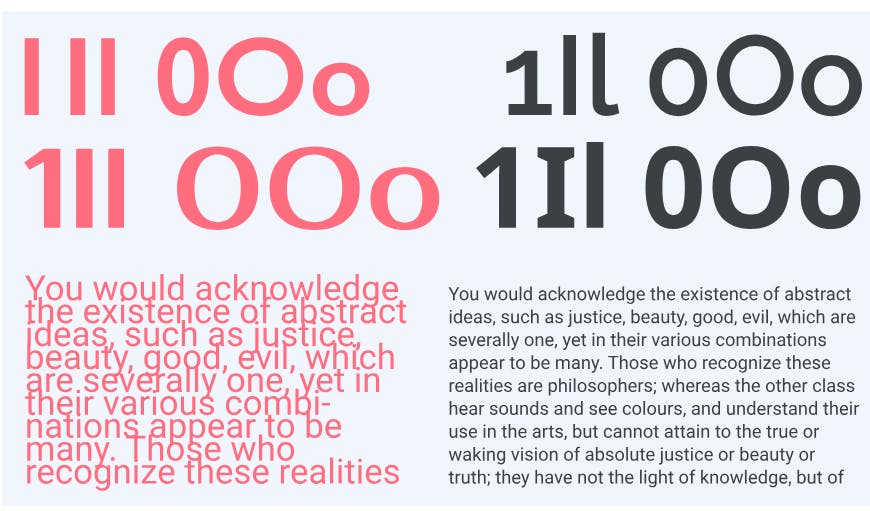 Google Fonts is streng wat betreft de leesbaarheid van de aangeboden lettertypes.
Google Fonts is streng wat betreft de leesbaarheid van de aangeboden lettertypes.
Tip 4 Filters opbouwen
Om het aanbod behapbaar te maken, moet je de bibliotheek vanuit de linkerkant filteren. Begin met de taalinstelling. Eerst kies je het schrift. Het schrift dat je op dit moment leest, is het Latijnse schrift. Hoewel het Frans, Duits, Noors en Portugees hun eigen lettertekens hebben, valt dat allemaal onder Latijns. Google Fonts ondersteunt vrijwel alle schriftsystemen, zoals Cyrillisch, Arabisch, Koreaans en meer … Daarna selecteer je de taal, bijvoorbeeld Dutch. De filters die je toepast, worden gecombineerd. Dat kun je bovenaan de pagina volgen. Het is de bedoeling dat je filters combineert om uiteindelijk bij een beperkte set interessante voorstellen te komen. Om een filter te verwijderen klik je op het x-teken naast de naam van de filter. Met Clear all verwijder je alle filters die je hebt vastgelegd.
De filters die je toepast, worden samengevoegd.
Tip 5 Filteren op uiterlijk
Wil je afgaan op het gevoel dat een lettertype bij je oproept, dan klik je het criterium Feeling open en dan maak je een keuze uit achttien stijlen zoals: Business, Calm, Vintage, Childlike, Sophisticated, Stiff … Daaronder staat nog een reeks stijlen onder de noemer Appearance en dan kies je tussen Wood type, Monospaced, Medieval en meer.
Er is ook een filter om kalligrafische lettertypes te vinden. En dan zijn er de filters Serif en Sans Serif. Serif-lettertypen of schreefletters worden gekenmerkt door een klein lijntje aan het einde van een streek in elke letter. Sans serif is Frans voor schreefloos. Een letterteken waarbij zulke dwarsstreepjes staan (bijvoorbeeld Times), noemen we een schreeflettertype of een serif-lettertype. Een lettertype zonder dwarsstreepjes, zoals Arial, noemen we een schreefloos lettertype of een sans serif-lettertype. Er is ook een rubriek Technology en Seasonal. In die laatste groep vind je bijvoorbeeld de Valentijns-, Halloween en kerstlettertypes. Met het schuifje Properties specifieer het aantal stijlen dat je wilt zien.
Pas verschillende filters toe om de resultaten te beperken.
Tip 6 Type tester en Glyphs
Er is ook een zoekvak waar je via de naam een lettertype kunt vinden. Klik op een gevonden lettertype om alle opties te bekijken. Die bestaan uit vijf tabs: Specimen, Typetester, Glyphs, About en License. In Specimen kun je de lettergrootte aanpassen door middel van een schuifje. Interessanter is het tabblad Typetester, waar je de verschillende Heading-stijlen kunt bekeken en waar het zelfs mogelijk is om de kleur van het lettertype aan te passen. Glyphs toont een rooster waarin alle letters, cijfers en symbolen staan die in dit lettertype aanwezig zijn. Bij About en License lees je meer informatie over de designer en over het aantal websites dat dit lettertype ondertussen gebruikt.
//06-googlefonts.png/
Je kunt schakelen tussen de lichte en donkere weergave.
Tip 7 Insluiten in een site
Om een Google Font toe te voegen aan je website, begin je bij de pagina met de lettertypedetails. Dan gebruik je de knop Get font en vervolgen ga je voor de optie Get embed code. Bovenaan in de rechterbalk krijg je de code om in de heading van het html-bestand te plakken. In het vak Embed code in the <head> of your html klik je op de knop Copy code. Zoek de <head>-sectie van je html-document en plak de code die je net hebt gekopieerd. Vervolgens moet je nog aanduiden welke css-stijl je wilt koppelen aan het gekozen lettertype. Dus kopieer je ook de css-regels in de pagina van Google Font. En daarna open je het css-bestand van de webpagina met een teksteditor en plak je de gekopieerde css-regel in een sectie.
Je krijgt de code om die in de head-sectie en de css van je website te plakken.
Tip 8 Google Docs
Google Fonts zit geïntegreerd in Google Docs. Dat betekent dat je daar heel snel ieder lettertype van de bibliotheek kunt toepassen. Wanneer je een document opmaakt, kun je via het vak Lettertype een van de inmiddels geïnstalleerde lettertypes selecteren. Om rechtstreeks in de bibliotheek van Google Fonts te duiken, kies je in het lettertype-menu de optie Meer lettertypen. Dan opent een selectiescherm waar je de bekende filters van Google Fonts toepast.
Eerst krijg je een selectie van populaire Google Fonts. Je selecteert een schrift, een taal, een stijl en sorteert op populariteit, alfabetisch, op datum van toevoeging of trends. Het lettertype dat je op die manier selecteert, wordt in de kolom Mijn lettertypen toegevoegd, zodat je het voortaan kunt gebruiken in Google Docs. Het is mogelijk om een toegevoegd Google Fonts-lettertype te verwijderen door op het kruisje achter de naam van het lettertype te klikken. Op die manier maak je de lijst korter. Je kunt geen systeemfonts of lettertypes van Google Docs verwijderen, maar wel de lettertypes die je vanuit Google Fonts hebt geïmporteerd. De rechtstreekse koppeling tussen Google Fonts werkt trouwens op dezelfde manier met Google Spreadsheets en Google Presentaties.
Alle Google Fonts kun je rechtstreeks aanspreken in Google Docs.
Het is sinds juni 2024 niet meer mogelijk om zelf lettertypes toe te voegen aan Google Fonts, zodat je ze bijvoorbeeld zou kunnen gebruiken in Google Docs, omdat deze online toepassing speciale webbased fonts gebruiken. Wel interessant is een third-party add-on waarmee je nog makkelijker schakelt in Google Fonts. Terwijl je in Google Docs bent, kies je in het menu Uitbreidingen de opdracht Add-ons / Add-ons toevoegen. Zo kom je in Google Workspace Marketplace. Typ in het zoekvak Extensis Fonts. Selecteer de add-on en klik dan op Installeren. Doorloop de korte installatieprocedure.
Je kunt Extensis Fonts zowel aanspreken in Google Documenten als in Google Presentaties via het menu Uitbreidingen. Eenmaal actief krijg je toegang tot alle Google Fonts via de rechterzijbalk waar ook de filters en de sorteermogelijkheden staan. De toegankelijkheid tot Google Fonts verloopt door de toevoeging veel vlotter en alle namen staan al in het lettertype van het font. Onderaan regel je de grootte van de weergave. Je selecteert een stukje tekst in het document en dan klik je op het lettertype in de zijbalk. De tekst zal automatisch het geselecteerde lettertype overnemen en in het lijstje lettertypes van Google Docs zal de nieuwkomer ook te zien zijn.
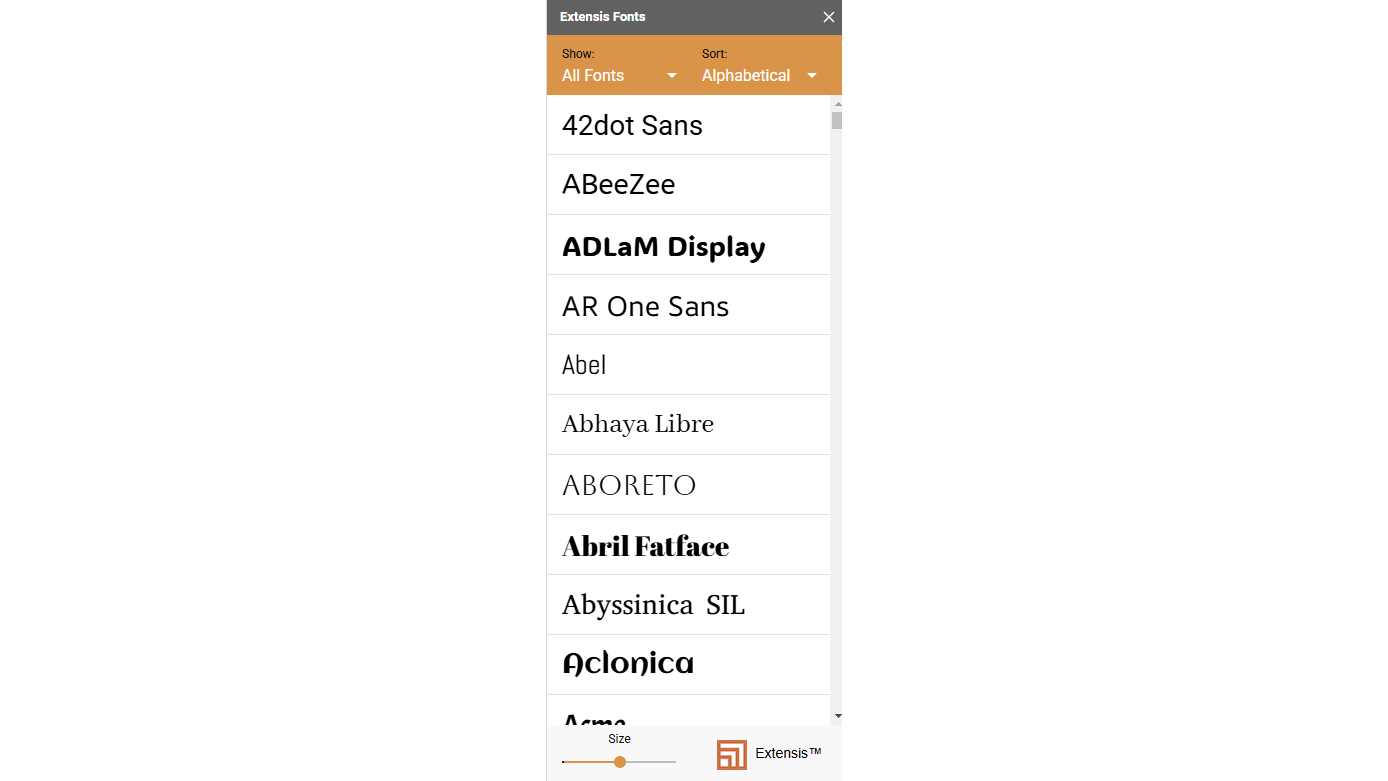 De gratis add-on Extensis Fonts maakt het nog gemakkelijker om de Google Fonts in Google Docs te gebruiken.
De gratis add-on Extensis Fonts maakt het nog gemakkelijker om de Google Fonts in Google Docs te gebruiken.
Tip 9 In Office toepassen
Nu je weet hoe je een leuk lettertype in de bibliotheek van Google vindt, is het niet moeilijk om deze lettertypes te gebruiken in Microsoft Word of een andere Office-applicatie. Nadat je het perfecte font hebt gevonden in Google Fonts, klik je in de rechterbovenhoek op de knop Get font. In plaats dat je Get embed code selecteert, gebruik je de optie Download all. Hierdoor komt er een zip-bestand in de map Downloads van je computer terecht. Dubbelklik op dit zip-bestand om dit uit te pakken en daarna klik je op het bestand dat eindigt op .ttf, de afkorting van True Type Font-file. Je Windows-computer zal eerst een voorvertoning tonen van het geselecteerde lettertype. Klik op de knop Installeren boven deze voorvertoning. Eenmaal geïnstalleerd zul je dit nieuwe lettertype in Word terugvinden in het dropdown-menu onder het blokje Lettertype. Mocht je Microsoft Word al geopend hebben, dan moet je het programma wellicht eerst even herstarten.
Op de Mac dubbelklik je ook op het zipje in de map Downloads om het archief te extraheren. Daarna klik je met de rechtermuisknop op .ttf-bestand en in het contextueel menu ga je voor de opdracht Openen met Lettertypecatalogus. Daar zul je merken dat het nieuwe lettertype klaarstaat om geïnstalleerd te worden. Het enige wat je moet doen, is op de knop Installeer lettertype klikken.
Klik op de knop Installeren om het lettertype aan het lokaal systeem toe te voegen.
Op dezelfde manier als bij tip 9 voeg je Google Fonts toe aan Microsoft PowerPoint en Microsoft Excel. Is het je al opgevallen dat veel PowerPoint-presentaties hetzelfde aanvoelen? Het heeft onder andere te maken met het lettertype Calibri, het standaardlettertype van Office. Blijkbaar veranderen veel gebruikers dit niet. Onnodig te zeggen dat deze vorm saaiheid in de hand werkt en dat is op zich sowieso een probleem bij veel PowerPoint-presentaties. Vandaar de uitspraak ‘Killed by PowerPoint’. Laat je inspireren door Google Fonts voor je presentatie.
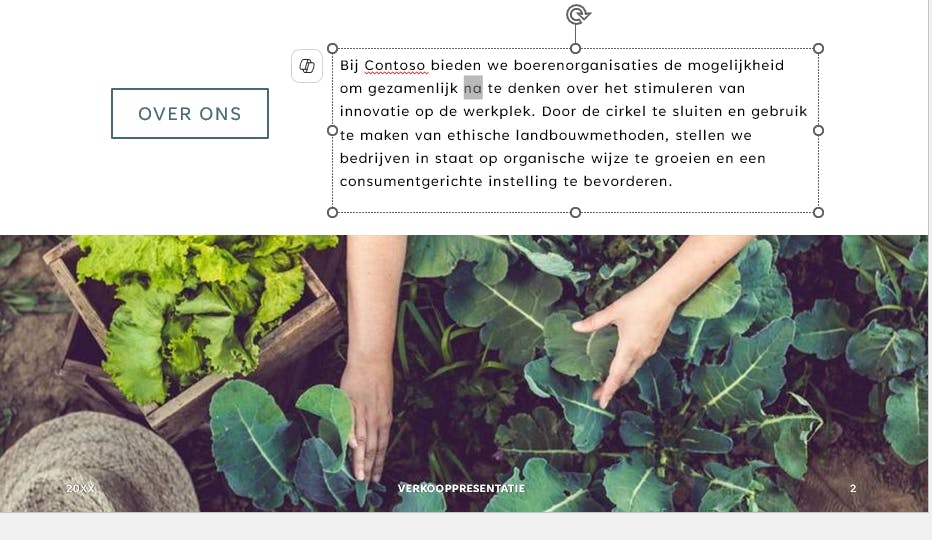 Gebruik Google Fonts om je presentaties meer variatie te geven.
Gebruik Google Fonts om je presentaties meer variatie te geven.
Tip 10 Embedden
Wanneer je een nieuw lettertype toevoegt aan een Word-document of een PowerPointpresentatie en je dat document naar iemand anders stuurt, dan weet je nooit zeker of de ontvanger de inhoud zal zien zoals jij hem hebt opgemaakt. Als je bijvoorbeeld een Google Font-lettertype hebt gebruikt dat de ander niet op zijn computer heeft staan, dan krijgt de ontvanger een ander lettertype te zien. Om dit probleem te voorkomen, kun je zowel in Word als in PowerPoint de gebruikte lettertypes insluiten, ofwel embedden.
Hierdoor zal het document wel een beetje groter worden, maar je weet dan wel zeker dat de ander de opmaak ziet zoals jij die hebt bedoeld. Om een lettertype in te sluiten, klik je in het lint op Bestand en dan op Opties. In het geopende venter klik je links op Opslaan en rechts schakel je de optie Lettertypen in het bestand insluiten in. Wanneer je heel veel lettertypes hebt gebruikt, kun je de optie daaronder activeren: Alleen in het document gebruikte tekens insluiten. Hierdoor worden alleen de echt gebruikte lettertekens mee opgeslagen.
Soms is handig om de gebruikte lettertypes in het document in te sluiten.